Želiš na Instagram pridobiti več sledilcev in svoj feed oblikovati na impresiven način? Urejanje tvojih slik igra pri tem odločilno vlogo. Z Adobe Lightroom imaš na voljo močno orodje, ki ti pomaga vizualno optimizirati tvoje fotografije in razviti enoten stil. Ta navodila te korak za korakom popeljejo skozi proces urejanja slik, da lahko predstaviš svoje najboljše fotografije na Instagramu.
Najpomembnejši vpogledi
- Uvozi in organiziraj svoje slike v Lightroomu.
- Nastavi individualne ocene za svoje slike, da olajšaš izbiro.
- Izkoristi funkcije v Lightroomu za prilagajanje barv, kontrasta in osvetlitve.
- Načrtuj svoj Instagram feed z enotno barvno temo.
Koraki za urejanje tvojih slik v Lightroomu
Korak 1: Uvoz slik
Da začneš z urejanjem, moraš najprej uvoziti svoje slike v Lightroom. Odpri knjižnico in klikni na "Uvozi" v spodnjem levem kotu. Izberi ustrezno mapo s tvoje SD kartice. Ko izbereš slike, klikni na "Uvozi" in že so v tvoji Lightroom knjižnici.
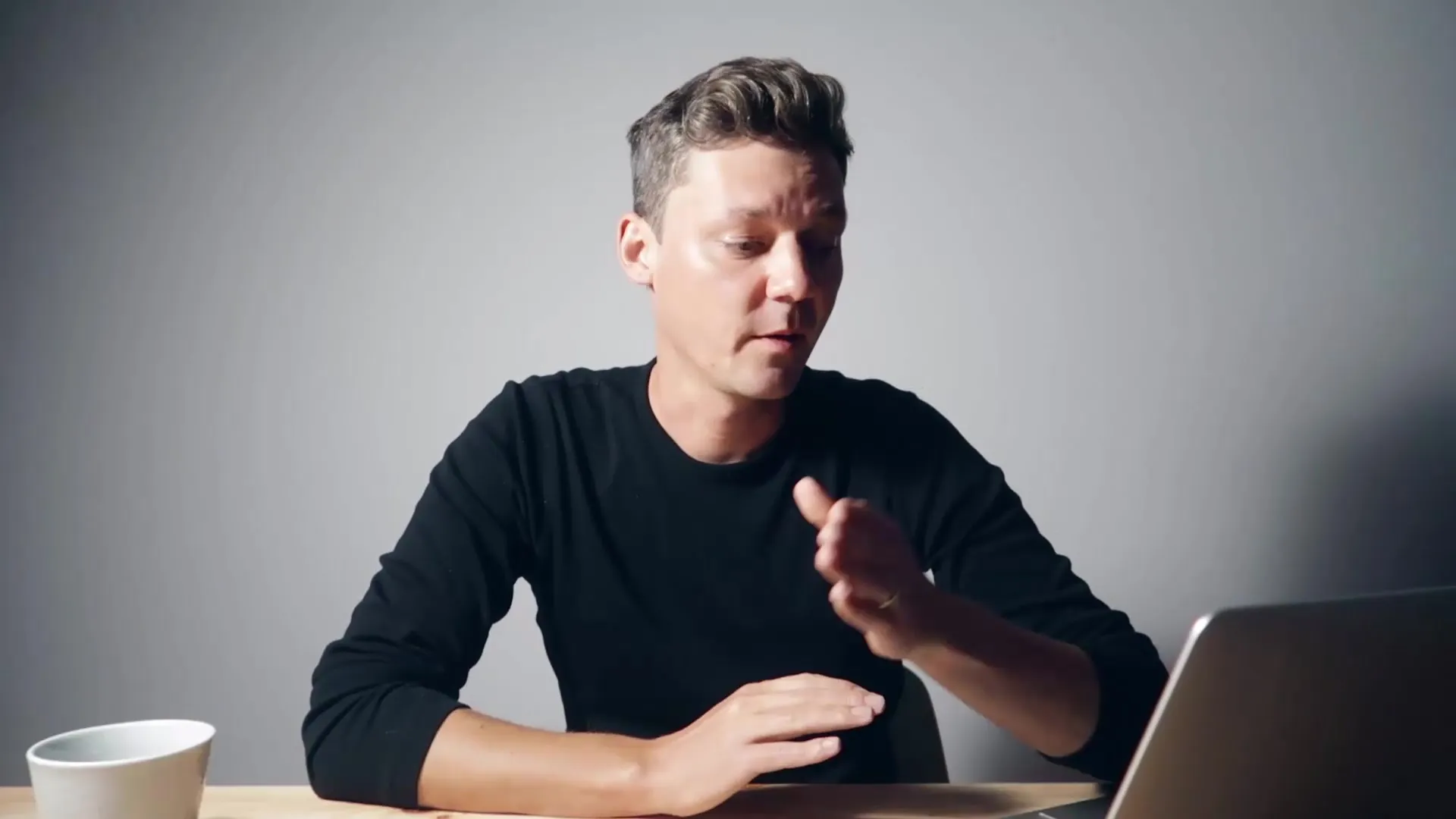
Korak 2: Ustvari zbirke
Smisen korak je ustvarjanje zbirke za tvoje Instagram slike. Klikni na znak plus pri zbirkah in ustvari novo zbirko, naprimer "Instagram tečaj". Tako boš imel pregled nad slikami, ki jih želiš obdelati.
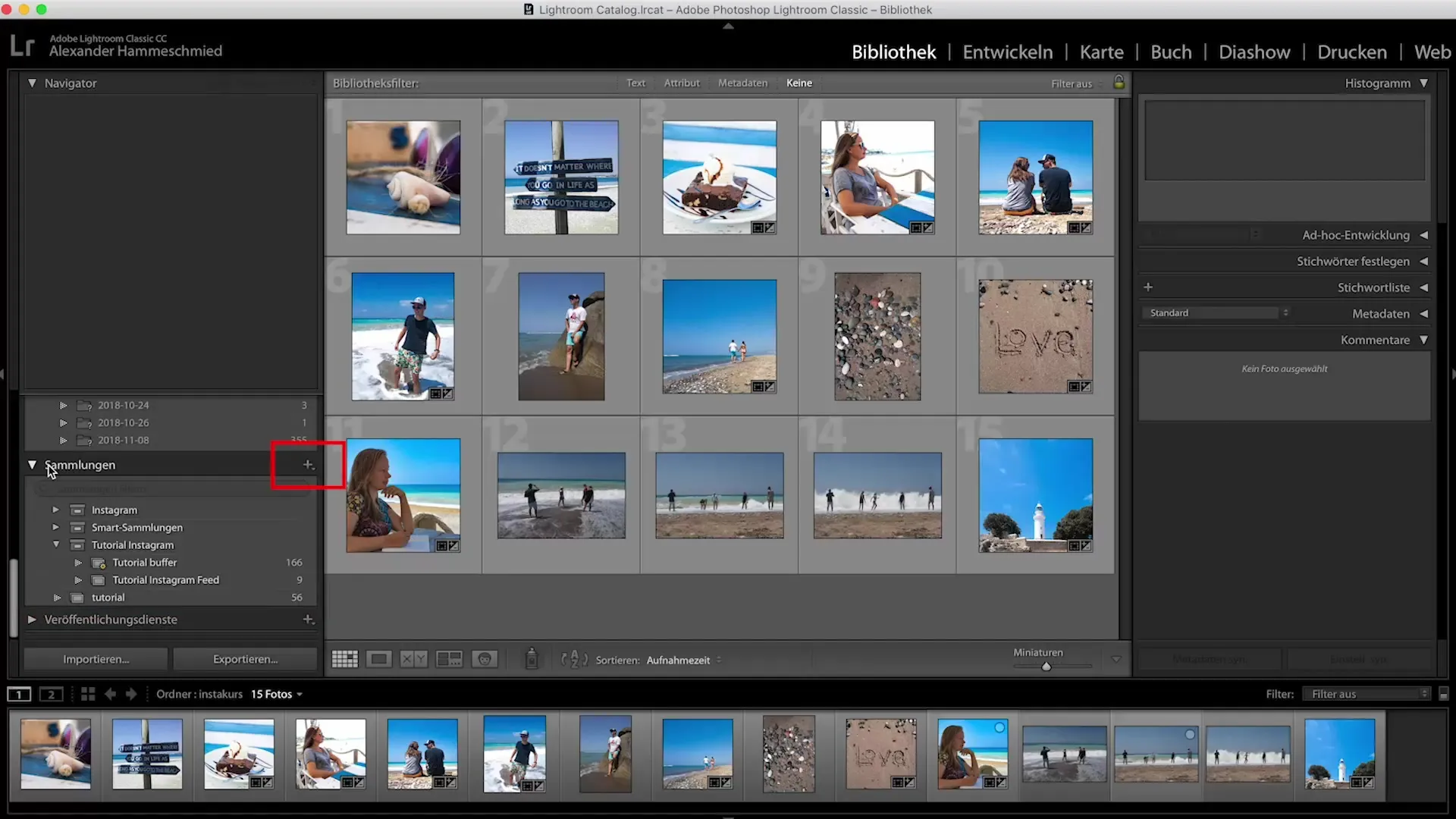
Korak 3: Izberi in razvrsti slike
Zdaj lahko izbereš slike, ki jih želiš uporabiti za svoj Instagram feed. Drži pritisnjen gumb Shift in označi želeno sliko ali pritisni Ctrl + A, da izbereš vse. Nato povleci slike s pomočjo funkcije povleci in spusti v tvojo novo ustvarjeno zbirko "Instagram tečaj". Miniaturne poglede lahko nastaviš na tri, da pridobiš boljši pregled.
Korak 4: Ocenjevanje slik
Da olajšaš odločitev o slikah za obdelavo, jim lahko dodeliš oceno. Klikni na sliko in pritisni številko od 1 do 5, da dodeliš zvezde. Tako lahko hitro ugotoviš, katere slike ti najbolj ustrezajo in izbiro ustrezno izboljšaš.
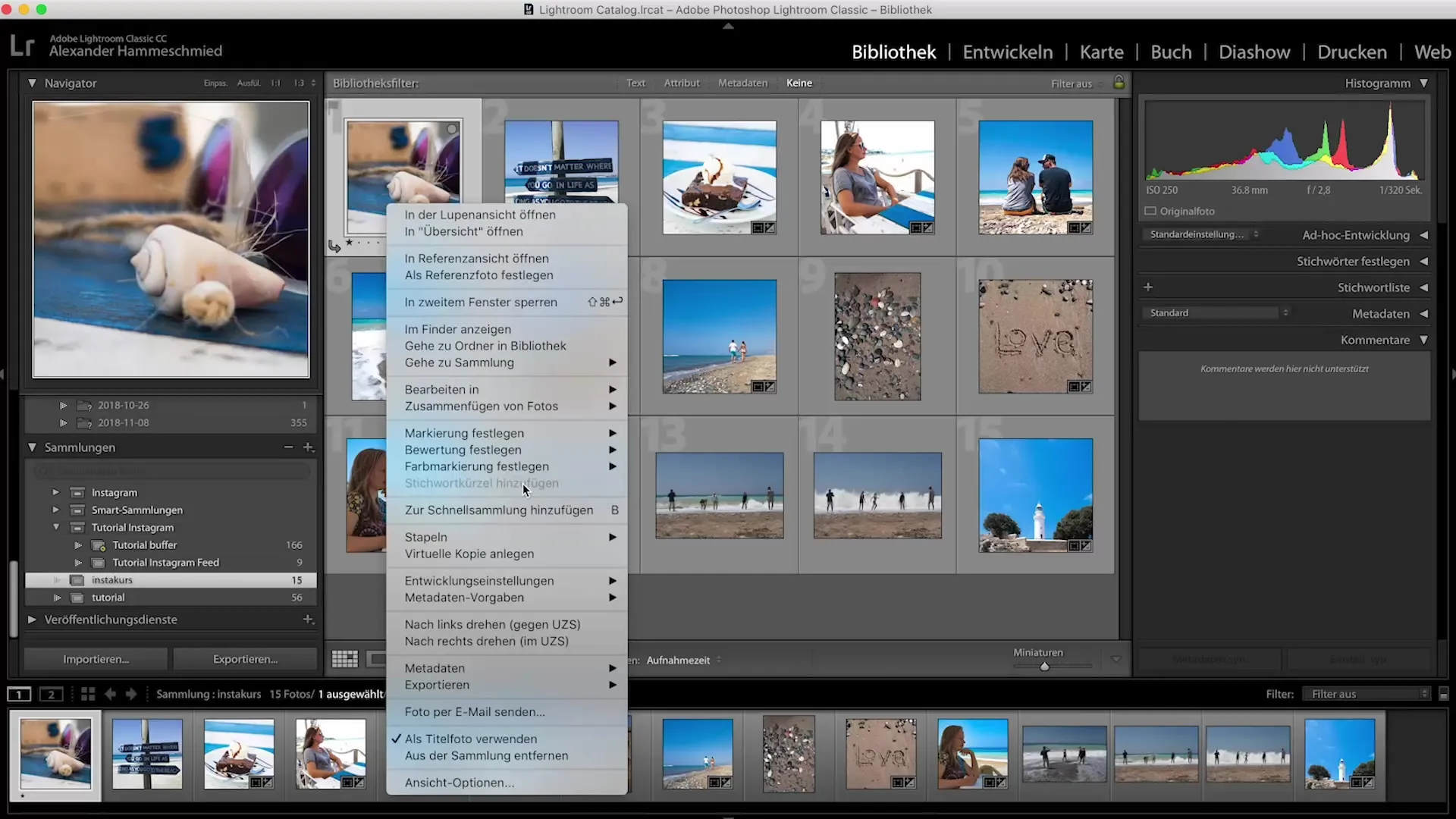
Korak 5: Razvrsti in filtriraj slike
Ko si ocenil slike, lahko uporabiš filtre. Pojdi v možnosti ocenjevanja in izberi na primer vse slike z eno zvezdo. Tako bodo vidne le slike, ki ustrezajo tvoji oceni in ti olajšajo končno izbiro.
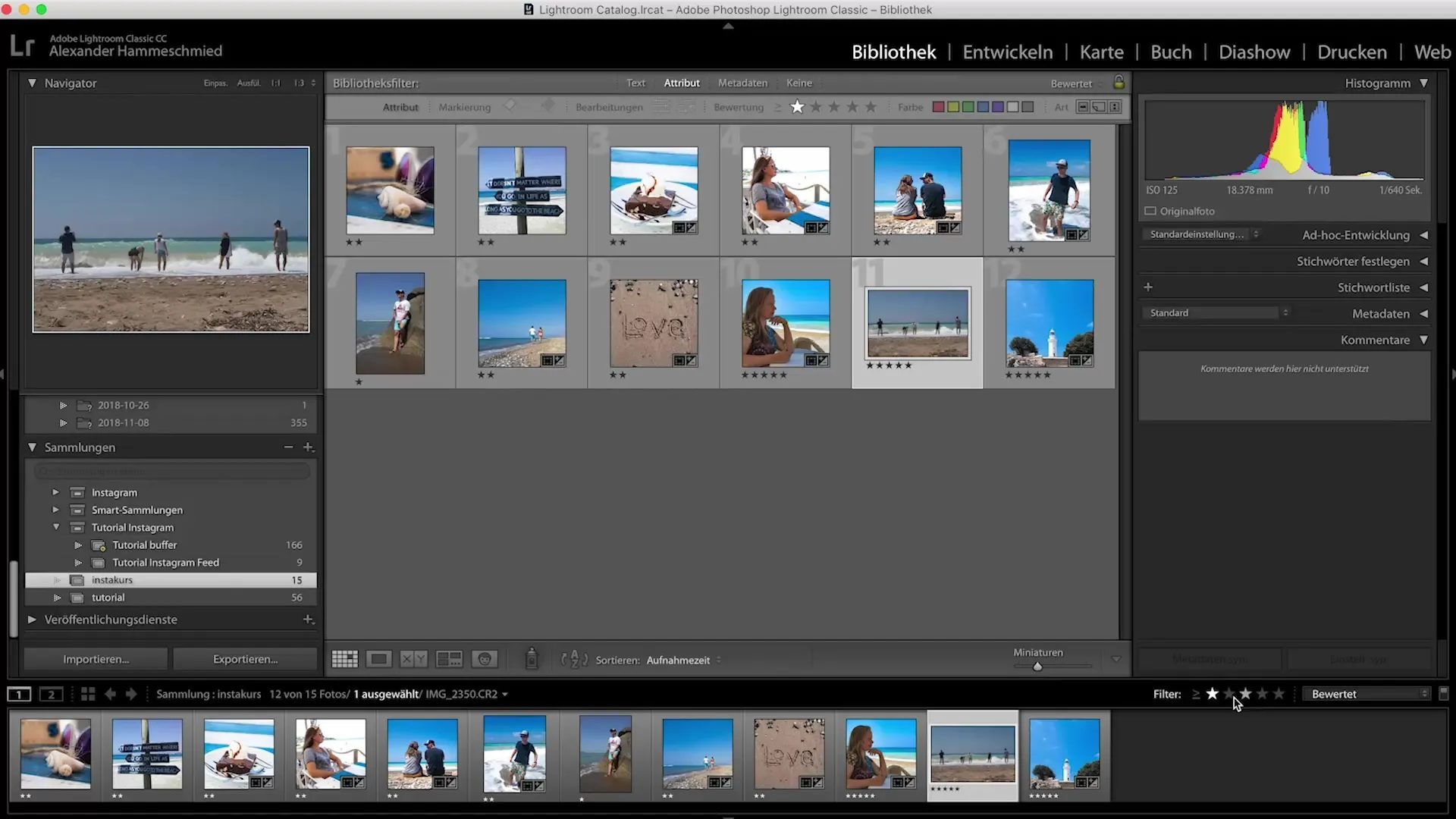
Korak 6: Razvijanje slik
Zdaj je čas za obdelavo tvojih slik. Preklopi v razvojni modul Lightrooma. Tukaj lahko delaš z različnimi drsniki za prilagajanje osvetlitve, kontrasta in nasičenosti. Cilj je ustvariti modro barvno temo, ki se bo vlekla skozi celoten tvoj feed.
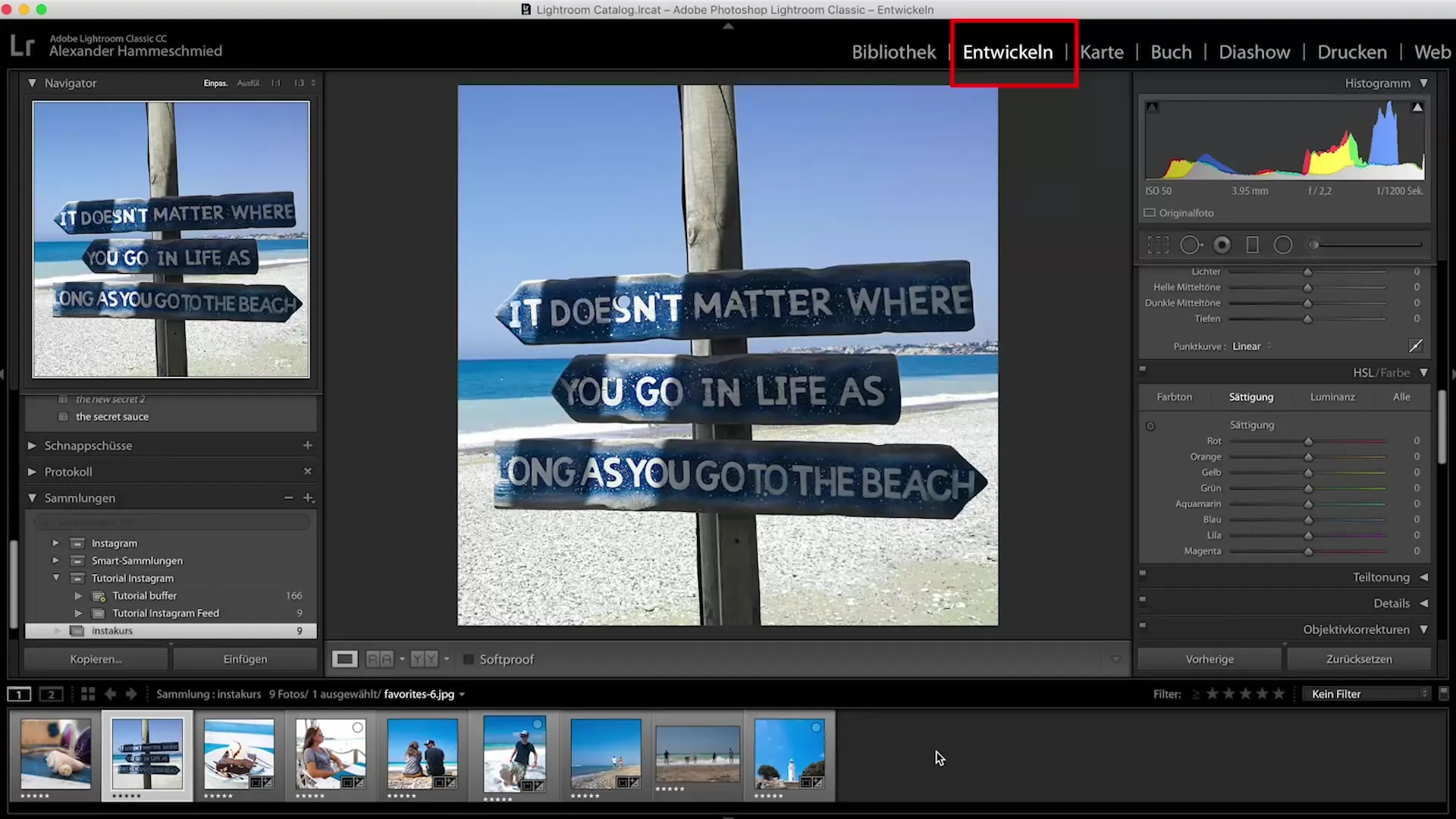
Korak 7: Odstrani jasnost in meglo
Z drsniki za jasnost in meglo lahko izboljšaš strukturo in jasnost svojih slik. Pazite, da ne odstraniš preveč megle, saj bodo slike izgubile svetlost. Te funkcije uporabljaj previdno, da dosežeš najboljši učinek.
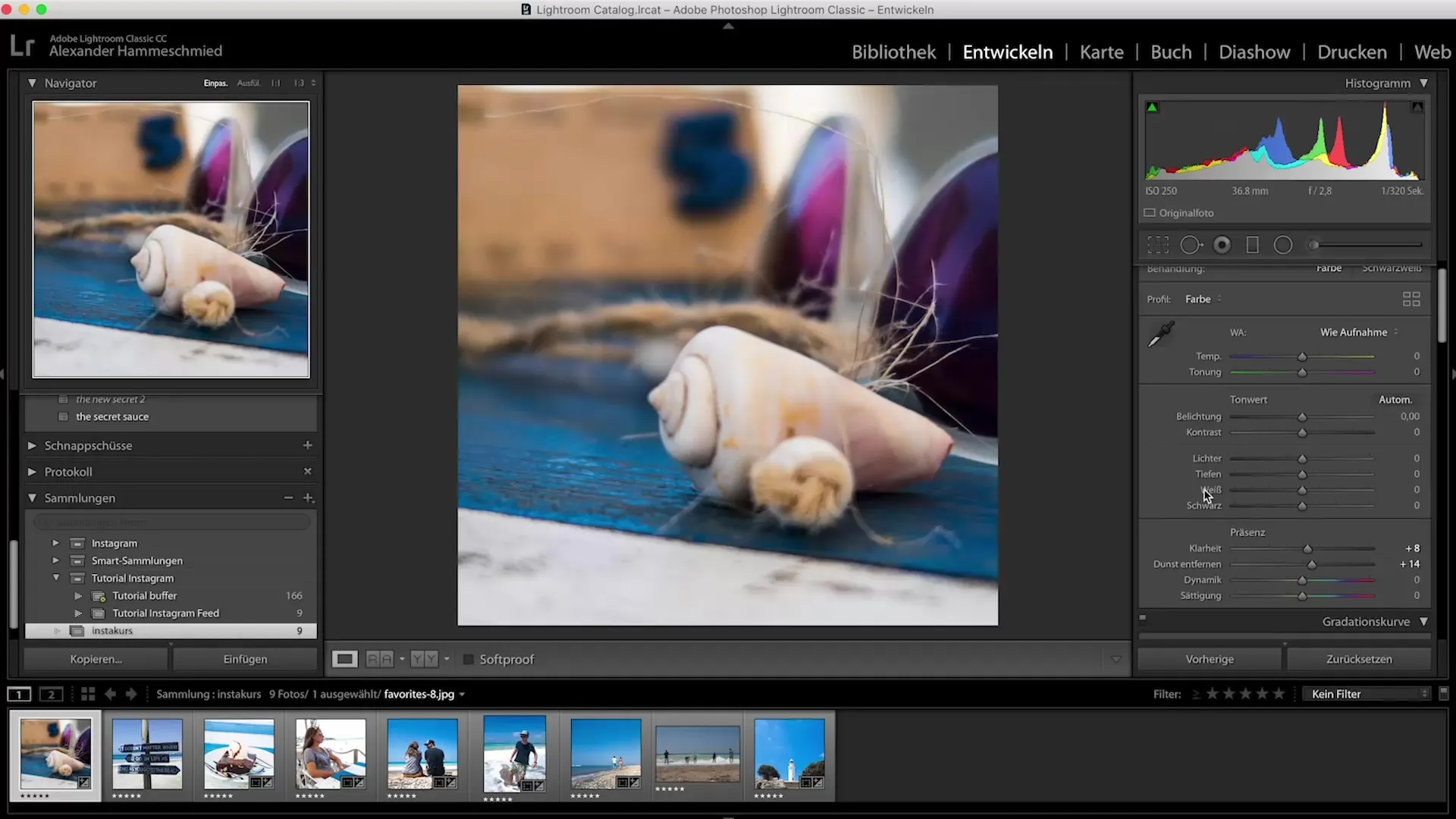
Korak 8: Prilagodi barve
Preidite na področje, kjer lahko prilagodiš barve svojih slik. Premikaj nasičenost in svetlost barv, da dosežeš učinke, ki si jih želiš. Barve lahko okrepiš ali zmehčaš, da dosežeš želeni učinek slike.
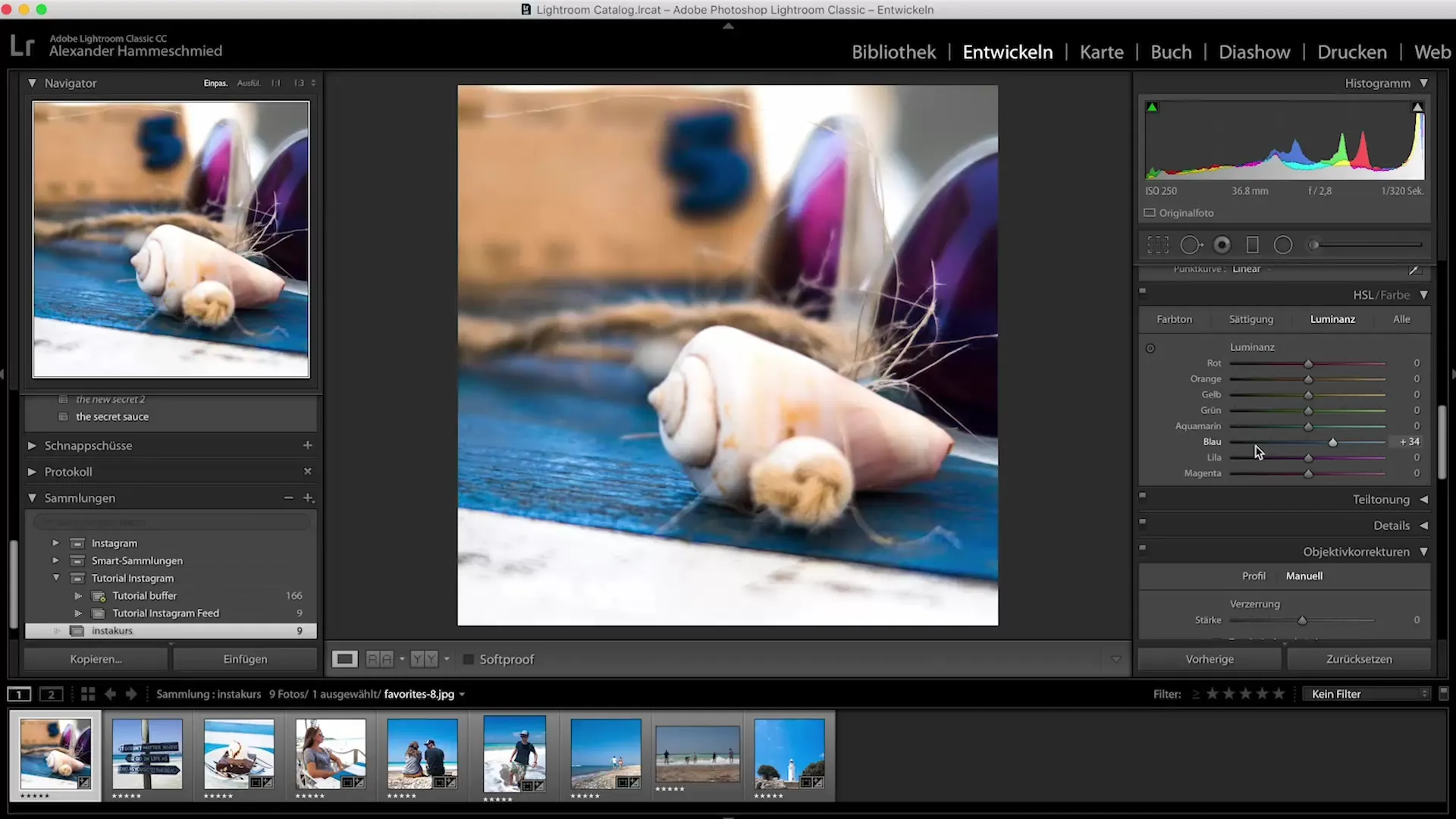
Korak 9: Obreži sliko
Če imaš slike, na katerih niso prikazani željeni ljudje, lahko uporabiš funkcijo obrezovanja. Izberi ustrezno sliko, klikni na "Obreži" in prilagodi okvir tako, da so vidni le željeni ljudje.
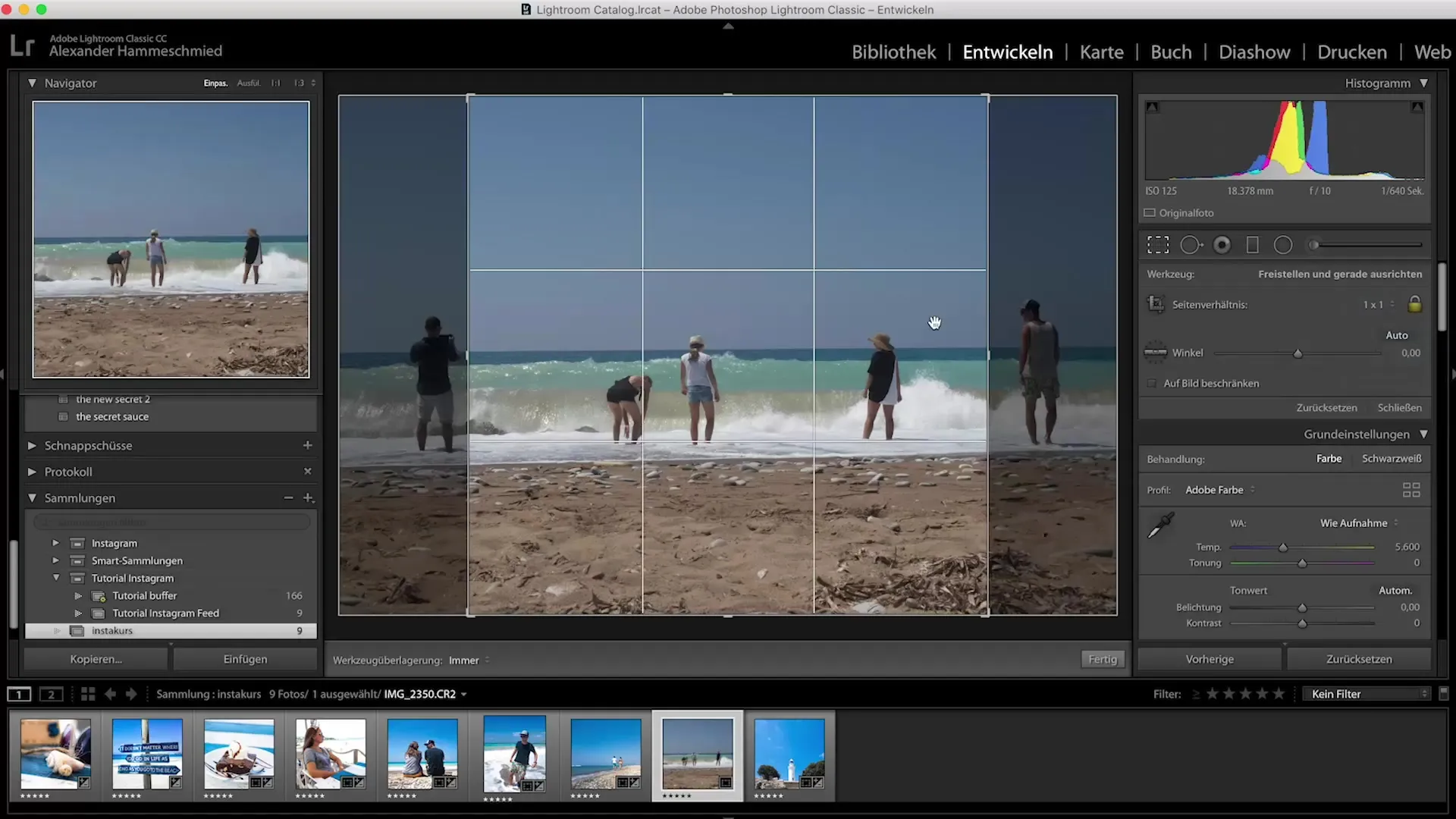
Korak 10: Zaključek obdelave in izvoz
Ko si z obdelavo zadovoljen, lahko izvoziš svoje slike. Poskrbi, da izbereš pravilne nastavitve izvoza, da bodo slike v najboljši kakovosti pripravljene za Instagram. Pazite na pravo ločljivost in velikost datoteke.
Povzetek - Urejanje slik v Lightroomu za Instagram: Obsežno navodilo
V tem navodilu si se naučil, kako učinkovito obdelovati svoje fotografije z Lightroom in jih optimizirati za Instagram. Poznaš korake od izbire slike, preko ocene do funkcij obdelave in končnega izvoza. S temi tehnikami boš ustvaril privlačen Instagram feed.
Pogosta vprašanja
Katere programe lahko uporabim kot alternativo Lightroomu?Alternativna programska oprema vključuje Photoshop ali brezplačno programsko opremo, kot je GIMP.
Kako lahko načrtujem svoj Instagram feed?Vizualiziraj svoj feed s pomočjo aplikacij, ki simulirajo postavitve, ali z uporabo zbirk v Lightroomu.
Ali lahko istočasno obdelam več slik?Da, lahko izbereš več slik in jim dodeliš iste nastavitve, da prihraniš čas.
koliko je pomembna enotna barvna tema za moj feed?Enotna barvna tema pomaga, da tvoj feed izgleda bolj profesionalno in privlačno, kar lahko pritegne več sledilcev.


